ClassIn V5.0.7.42 官方版
ClassIn V5.0.7.42 官方版
 无插件
无插件
 360 √
360 √
 腾讯 √
腾讯 √
 金山 √
金山 √
 瑞星 √
瑞星 √
ClassIn是一款一对多直播互动教学平台软件,集白板、课堂互动平台、线上课堂于一体,内容包含了小学、中学、高中的课程及知识点,同时还提供视频授课、学习答疑、试题练习等学习服务。还有多种便捷的课程工具可以进行使用,充分满足网上课程的需求,和学生进行充分的互动。软件还原线下面对面互动式教学的在线教室,使用起来方便,欢迎下载使用。

软件简介
Classin在线教室教育解决方案提供者。Teacherin教学社区教育行业热门话题,海量教学资源分享。
学生使用
ClassIn为大家创设的课堂,更强调学生的主动参与,而不是被动听讲。在班级中,大家可以自由聊天,也可以向老师提出问题。在ClassIn教室中,对课件与黑板,学生均可与拥有与老师同等的操作权限。ClassIn的客户端界面,默认为聊天频道,在班级聊天中,学生可以与老师自由交流。
教师使用
通过ClassIn,老师可以用电脑版教室进行教学,也可以用移动版教室进行教学方法的创新(如外景教学、亲子阅读等)。学会熟练使用ClassIn官方版,老师们可以快速创建课程,并通过小黑板、抢答器、答题器等教学工具的使用,还原线下教学场景,极大地提升教学互动性,也可使课堂可容纳的学生数量大幅增加。如果您是教师,想体验ClassIn功能,可以在默认的IM聊天界面,创建15分钟的1对1临时教室,用于备课、试讲或答疑。
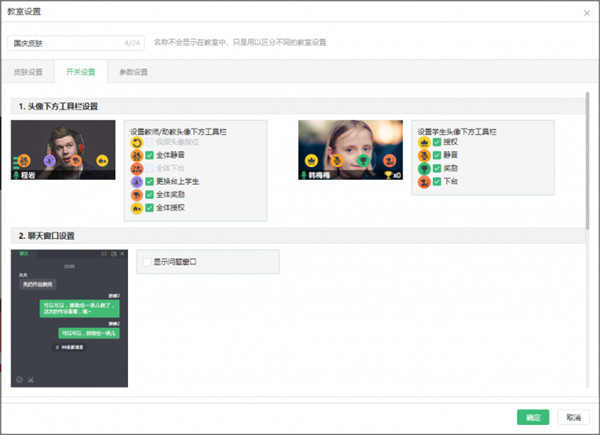
软件功能
1. 多人同步音视频:支持最高16人同步面对面授课和学习,视频窗口支持拖动、任意比例放大及缩小,适合分组学习、答辩或演讲等教学场景。
2. 互动电子白板:具备预编辑、多页滚动且无限。使用功能的互动式电子白板,。支持授权多人同时操作使用。
3. 多元化教学工具:拥有十几种在线小工具,包括互动式;小黑板、答题器、抢答器、计时器、骰子等,同时支持自行开发新工具,方便教师掌握不同类型的课堂。
4. 多种类教学课件:Classin支持多种互动式教学课件,包括带动画特效PPT、视频、音频、Word和PDF等,同时允许多个课件组合式教学,满足更多的教学场景。
5. 竞争性课堂氛围:拥有举手、抢答、奖励、上下台和禁言等课堂控制功能,支持实时查看课堂学习统计数据,便于教师营造竞争性的课堂氛围。
6. IM + 学习报告:拥有即时通讯和学习报告系统,方便教师学生课余时间交流和教学质量跟踪,整体打造。
安装步骤
1. 在石大师下载Classin安装包,可以根据想要安装的位置进行自定义安装。
2. 请按照安装提示进行安装。
3. 安装完成后即可进入软件使用。
常见问答
Classin如何创建班级?
1. 在软件首页点击【创建班级】。
2. 然后设置您班级的所属学校和班级昵称以及班级封面。
Classin如何班级添加成员?
1. 开启自主报名进班功能。
2. 进入班级后,打开班级设置,在班级管理中开启或关闭【开放加入班级】功能。
注意事项:以上功能仅【班主任】可操作。
Classin如何班级添加学生?
1. 在班级群右上角进入班级设置,点开【班级二维码】。
2. 选择【In口令邀请】,将口令分享给学生和老师,老师和学生打开In口令后进行报名。
注意事项:
(1)以上功能仅【班主任】可操作。
(2)报名成功后默认身份为学生,如需设置为教师需右键单击成员切换为教师身份。
Classin如何在云盘上传本地课件?
1. 进入空间后,直接将本地课件拖拽到云盘中即可。
2. 注意事项:
(1)课件大小限制:500 MB。
(2)TXT文件大小限制:1 MB。
(3)设备上传视频类课件,视频分辨率小于720P的文件大小不得超过100MB,视频分辨率大于720p的视频时长不得超过3分钟。
Classin如何在线修改PPT课件?
1. 打开已经上传到云盘的ppt。
2. 在右上方点击“在线编辑”按钮,可将ppt转换成可在线编辑状态。
Classin如何打印课件?
1. 进入软件后,在空间栏目里点开需要打印的课件。
2. 然后点击课件右上角的打印按钮即可。
下载地址
热门软件
谷歌浏览器 V123.0.6312.59 标准版
谷歌浏览器(Google Chrome) V123.0.6312.59 官方正式版
Firefox V123.0.1 官方版
讯飞同传 V5.0.0 最新版
夸克浏览器 V1.2.4.24 电脑版
互传 V3.6.4 电脑版
QQ浏览器 V12.3.5573.400 官方版
搜狗高速浏览器 V12.3.6061.400 官方版
115浏览器 V26.0.3.3 最新版
星愿浏览器 V8.12.1000.2402 官方版
装机必备 更多+
电脑软件专题 更多+